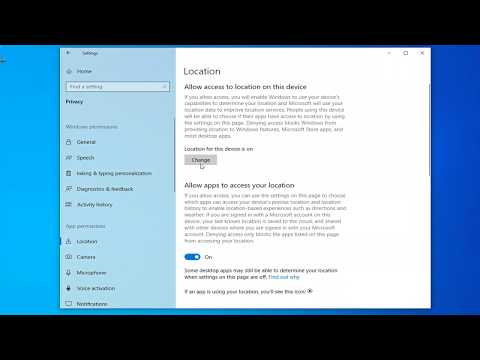Šiame straipsnyje aprašoma, kaip pakeisti prievadą, kurį išgirsta "Remote Desktop". Galite naudoti "Remote Desktop" funkciją "Microsoft Windows", norėdami prisijungti prie kompiuterio iš kito nuotolinio kompiuterio.

Norėdami išspręsti šią problemą automatiškai, atsisiųskite ir įdiekite "Microsoft Fix it 50595". Spustelėkite Vykdyti dialogo lange Failų atsisiuntimas ir atlikite nurodytus veiksmus, nurodytus "Fix it Wizard".
Norėdami ją pataisyti rankiniu būdu, paleiskite registro redaktorių.
- Raskite ir spustelėkite šį registro raktą:
- HKEY_LOCAL_MACHINE System CurrentControlSet Control TerminalServer WinStations RDP-Tcp PortNumber
- Meniu Redagavimas spustelėkite Keisti, tada spustelėkite Dešimtainis.
- Įveskite naują prievado numerį ir spustelėkite Gerai.
- Baikite registro rengyklės.
- Iš naujo paleiskite kompiuterį.
Šaltinis: K306759.
Tai turėtų veikti visose "Windows" operacinėse sistemose, tačiau nepamirškite sukurti sistemos atkūrimo taško.
UPDATE Microsoft Fix it 50595, atrodo, buvo nuimtas.